Outlookでメールを送信する方法
回答
はじめに
このFAQについて
Microsoft Outlookでメールを送信する方法をご案内します
操作方法
1.スタートよりOutlookのソフトを起動します。
スタートボタンをクリックしすべてのアプリより、Outlookをクリック起動します。
※デスクトップにOutlookのアイコンのある場合はそちらから起動していただいても結構です。

2.メールを作成します。
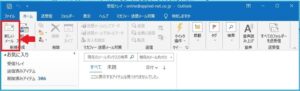
3.メールを送信いたします。
送りたい相手のメールアドレスを入力します。
件名を入力します。
本文を入力を行い問題がなければ「送信」ボタンをクリックします。

これでメールが送信されました。
4.メールにファイルを添付する方法
送りたい相手のメールアドレスを入力します。
件名を入力します。
本文を入力を行い問題がなければ「送信」ボタンをクリックします。
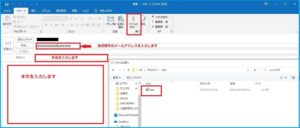
「ファイルの添付」をクリックし添付したいファイルを選択します。
ここでは、ドキュメントフォルダーにあるtestというファイルを選びました。
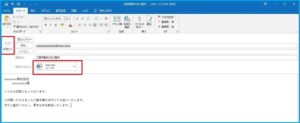
・添付ファイルのところにtestのファイルが表示されました・
・メールアドレス、件名や本文を入力したら「送信」ボタンをクリックします。
※添付すファイルの大きさには、制限がありますので大きなファイルを添付して
送信しようとすると送信できないことがありますのでご注意ください。
それでも解決しない場合
|
FAQを見て解決しなかった場合は、下記へお問い合わせください。 ※お問合せの際、【 FAQ番号:837 を見た 】とお伝えいただければ、よりスムーズにご案内できます。 |
お問い合わせ方法
|
0570-783-792 【営業時間 10:30~19:30(最終受付19:00)】元旦を除く ①音声ガイダンスが流れますので、お申込番号「101」を押してください。 ②オペレーターにつながりましたら、「13桁のID(会員番号)」をお伝えください。 ③オペレーターへ「ご契約様名」をお伝えください。
■営業時間外の場合は、ご希望の日時(10:30~19:00)に合わせまして、お電話にて折り返しご連絡させて頂きます。 折り返しお電話のご予約をご希望の方は、こちらからお申込みください。
|


